Лічильник на сайт. Яндекс Метрика.
Привіт, дорогі читачі блогу zuit.ru! Ми продовжуємо розповідати інформацію, яка дуже стане в нагоді починаючому веб-майстру. Сьогодні ми розглянемо таке важливе питання: як поставити на свій сайт, який ви зробили самостійно, лічильники відвідувачів? Навіщо потрібен лічильник відвідувань сайту.

Якщо у вас вони не встановлені, то ви і не дізнаєтеся, скільки людей відвідують ваш ресурс, а головне, по яких запитах вони приходять. А це дуже вам стане в нагоді для розкрутки.
Статистика просто необхідна, адже це є показником вашої роботи. Чим більше трафік, тим краще.
Спочатку цифри будуть невеликі, ну і що? Не треба переживати з цього приводу. Головне, що хтось вже почав приходити на ваш сайт, він проіндексований і зайняв певне місце в рейтингу. Поступово візитів побільшає, адже після завантаження на хостинг ви продовжуєте наповнювати свій ресурс різними матеріалами.
Трафік буде поступово зростати, хоча він все одно не стабільний. Іноді людей буде менше, ніж зазвичай, на це є кілька причин (свята, вихідні, літо). До цього треба ставитися спокійно, але працювати над тим, щоб кількість приходять людей постійно збільшувалася.
Припустимо, що ви пишете статті, але не знаєте, скільки людина зацікавилося цією темою і звідки вони до вас прийшли. А головне, які саме запити вони вводили при пошуку. І замість того, щоб розвивати цю тему далі, ви починаєте публікувати інші статті, менш цікаві для людей.
Як наслідок цього, роботи вам доведеться виконати багато, а результат виявиться мінімальний. Зовсім не такий, як ви розраховували.
Тому для початківця вебмастера або оптимізатора дуже важливо розуміти, що саме зацікавило ваших відвідувачів. Однією з особливостей даної статистики є те, що ви отримуєте деякі підказки.
Яким же чином можна підрахувати всіх, хто прийшов до вас на сайт за добу?
Один з варіантів - поставити Яндекс Метрика.
Що для цього треба зробити? Найперше - пройти реєстрацію, для цього на сайті Яндекса заводите собі поштову скриньку.
Після такої реєстрації необхідно зайти під своїм паролем і логіном і відкрити вкладку «Метрика».
Нас цікавить наступне: додати лічильник.
Перед вами відкривається сторінка, яку необхідно правильно заповнити.
Найменування - назву свого сайту (наприклад, Світ тварин, Мій блог або інше).
Чи приймаєте умови угоди і натискаєте на кнопку «продовжити».
На наступній сторінці, яка відкриється, необхідно перевірити всі вкладки і вибрати настройки, які вас цікавлять (наприклад, додаткові функції).
Просто ставите галочки, щоб відредагувати код лічильника.
Зверніть увагу на карту кліків і на Вебвізор, це дуже корисні функції для відстеження того, як себе ведуть відвідувачі. Можна зробити так, щоб вони навіть не здогадувалися, що на сайті варто цей лічильник, але можна і налаштувати його зовнішній вигляд. (Тобто ви його не побачите, хоча всі звіти він буде справно посилати).
Цей буде невелика картинка, яка не привертає до себе уваги. Яка саме це буде картинка, налаштовується у вкладці «інформер». Вам треба поставити галочку біля рядка «дозволити показувати інформер».
У вікні нижче ви побачите довгий код. Саме так його вам необхідно буде скопіювати і вставити на свій сайт.
Можна зробити наступним чином, щоб не заплутатися: розділити роботу на два етапи.
Спочатку на робочому столі створіть Word документ, в нього вставляєте код з цієї сторінки. А потім вже починаєте працювати по вставці даного коду. Всі ці дивні символи необхідно скопіювати повністю, нічого не викидаючи і не видаляючи. Інакше лічильник працювати у вас не буде.
Якщо ви хочете його налаштувати по-іншому, то код зміниться. Доведеться його встановлювати заново, а колишній видаляти.
Якщо ви уважно прочитали інструкцію, коли вибирали налаштування, то помітили одну особливість - цей код необхідно встановити відразу на всі сторінки вашого сайту, щоб все працювало коректно.
Установка Яндекс Метрики на сайтjoomla.
Якщо хтось із вас ще не знає, як створювати модулі, подивіться урок-joomla № 11. Ми розбирали це питання докладно.
Заходимо на свій сайт через панель адміністратора, далі - «менеджер модулів» - «створити». Нас цікавить модуль «довільний HTML-код».
Пишемо заголовок (Лічильник), перевіряємо, щоб модуль був включений і вибираємо для нього позицію. Як це зробити, ми розбирали в уроках-joomla.
Якщо вас не влаштовує місце, в якому він буде відображатися, його завжди можна змінити. Не сподобалося, повертаєтеся в цей модуль і міняєте позицію.
В поле внизу нам необхідно вставити той самий код, який ми отримали заздалегідь. Тепер зберігаємо всі зміни.
Увага! Є одна особливість при вставці такого коду.
Це зробити просто, головне, потім не забути повернутися до колишніх налаштувань.
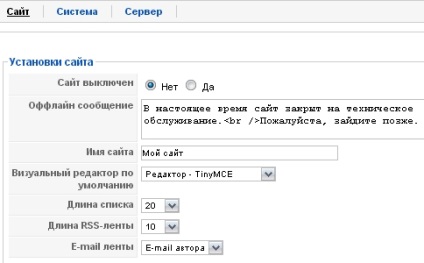
У деяких шаблонах, навіть якщо ви все зробили правильно, замість красивої картинки з цифрами може з'явитися код. Ось вставляєте все правильно, але нічого не виходить! На сторінках сайту просто символи.
Що з цим робити?
В цьому випадку вам необхідно зайти в сам шаблон у вкладці «шаблони» і вставити цей код перед закриває тегом